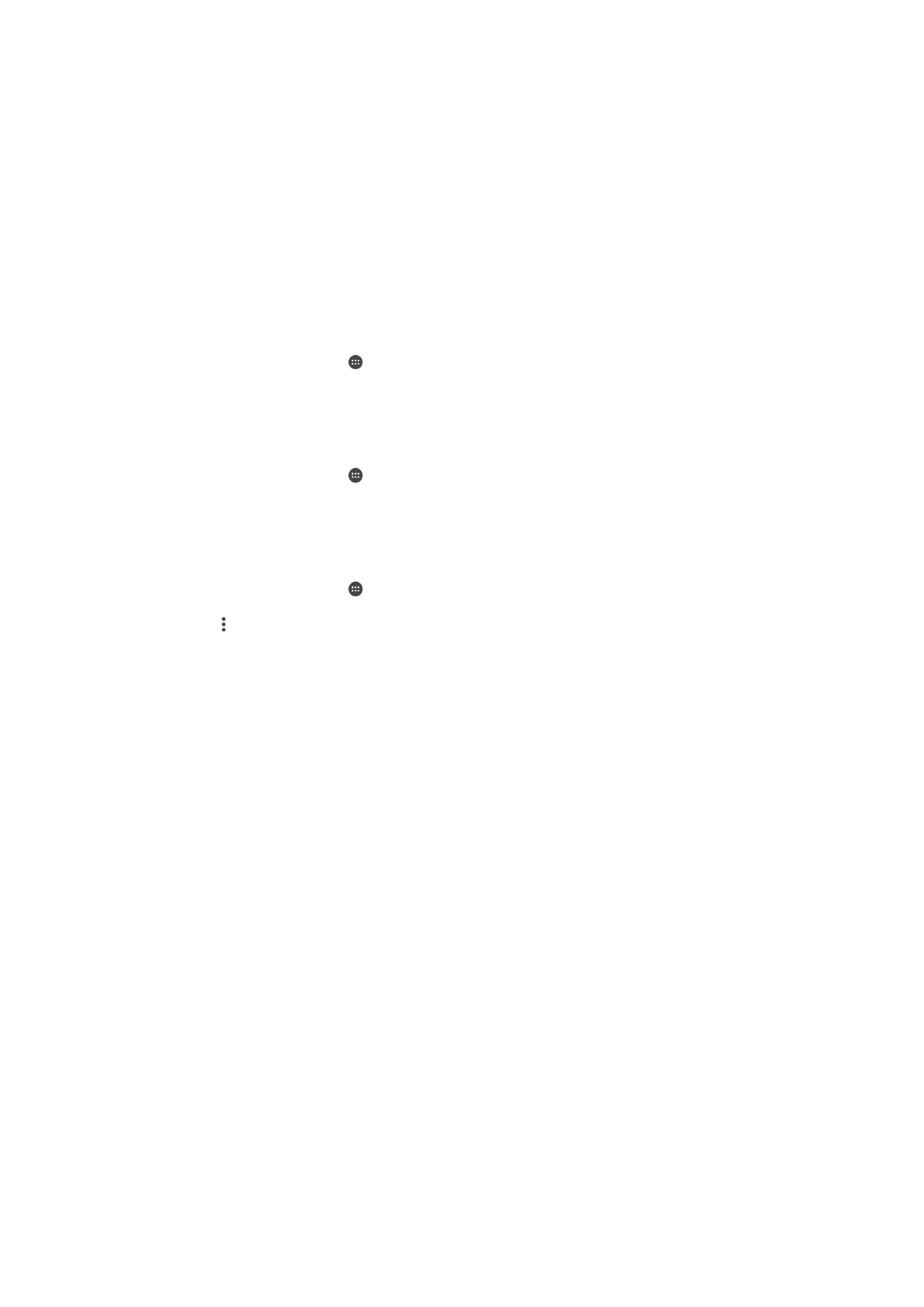
Synchroniseren met Microsoft® Exchange ActiveSync®
Als uw bedrijf een Microsoft Exchange ActiveSync-account gebruikt, kunt u uw zakelijke
e-mailberichten, agenda-afspraken en contacten direct op uw apparaat openen. Na de
installatie kunt u uw informatie vinden in de applicaties
E-mail, Agenda en Contacten.
52
Dit is een internetversie van deze publicatie. © Uitsluitend voor privégebruik afdrukken.
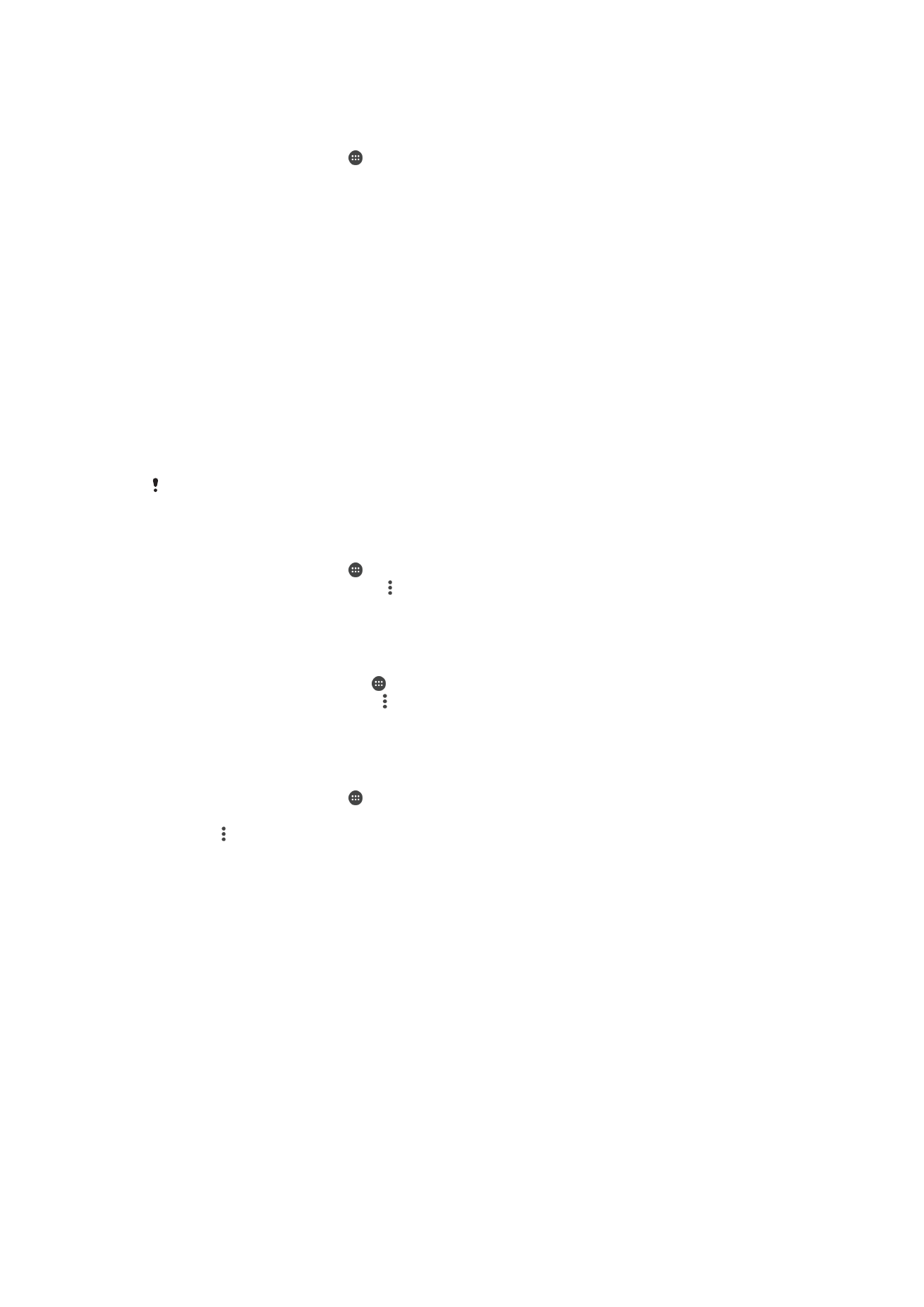
Een EAS-account instellen voor synchronisatie
1
Zorg dat u de door de netwerkbeheerder van uw bedrijf verstrekte domein- en
servergegevens bij de hand hebt.
2
Tik in het Startscherm op .
3
Tik op
Instellingen > Accounts en synchronisatie > Account toevoegen >
Exchange ActiveSync.
4
Voer uw zakelijke e-mailadres en wachtwoord in.
5
Tik op
Volgende. Uw apparaat haalt eerst uw accountgegevens op. Als er een
fout optreedt, voert u de domein- en servergegevens in en tikt u op
Volgende.
6
Tik op
OK om de bedrijfsserver toe te staan uw apparaat te beheren.
7
Selecteer een synchronisatiemethode, een synchronisatie-interval en welke
gegevens u wilt synchroniseren met uw apparaat, zoals contacten en
agendagegevens.
8
Tik op
Volgende en selecteer het meldingstype dat u bij nieuwe e-mails wilt
ontvangen.
9
Tik nogmaals op
Volgende. Voer een naam in voor het zakelijke account en druk
vervolgens op
Configuratie voltooien.
10
Indien dit gevraagd wordt, activeert u apparaatbeheer zodat de bedrijfsserver
bepaalde beveiligingsregels op het apparaat kan instellen, zoals het uitschakelen
van spraakopname en het gebruiken van versleutelde opslag. Doet u dit niet, dan
kan het account niet worden ingesteld.
Als u het aanmeldwachtwoord voor een EAS-account op uw computer wijzigt, moet u zich
opnieuw aanmelden bij het EAS-account op uw apparaat.
De instellingen voor een EAS-account wijzigen
1
Tik in het Startscherm op .
2
Tik op
E-mail en vervolgens op .
3
Tik op
Instellingen en selecteer een EAS-account. Wijzig vervolgens de
instellingen van de EAS-account naar wens.
Een synchronisatie-interval instellen voor een EAS-account
1
Tik vanaf uw Startscherm op .
2
Tik op
E-mail en tik daarna op .
3
Tik op
Instellingen en selecteer een EAS-account.
4
Tik op
Controlefrequentie > Controlefrequentie en selecteer een intervaloptie.
Een EAS-account verwijderen
1
Tik in het Startscherm op >
Instellingen > Accounts en synchronisatie .
2
Tik op
Exchange ActiveSync en selecteer het EAS-account dat u wilt verwijderen.
3
Tik op en vervolgens op
Account verwijderen.
4
Tik opnieuw op
Account verwijderen om uw keuze te bevestigen.
53
Dit is een internetversie van deze publicatie. © Uitsluitend voor privégebruik afdrukken.